Explicado: Cómo poner Spotify Música en diapositivas de Google
Hacemos presentaciones para el trabajo o para la escuela. Incluso hacemos presentaciones para inquietudes relacionadas con el negocio. Normalmente, si es un usuario de Windows, usa PowerPoint para hacer presentaciones. Pero, si le encanta el conjunto de herramientas de Google, optará por Presentaciones de Google. Entonces, hcomo poner Spotify música en Presentaciones de Google?
En realidad, poner música en tu presentación es muy fácil. Pero, ¿y si quieres algo de Spotify? Eso puede ser un desafío. Puede hacer que su presentación se vea bien y sea entretenida agregando música o efectos de sonido.
Como tal, esta guía le enseñará cómo poner Spotify música en Presentaciones de Google. Nuestras herramientas y técnicas le permitirán obtener el mejor audio de fondo y efectos de sonido en su presentación. ¡Seguro que sorprenderás a tu audiencia!
Contenido del artículo Parte 1. ¿Qué es Google Slides? ¿Existe alguna forma de agregar música a las diapositivas de Google?Parte 2. Cómo poner Spotify Música en diapositivas de Google pegando el enlace de la canciónParte 3. Poner Spotify Música en Google Slides usando Google DriveParte 4. Resumen
Parte 1. ¿Qué es Google Slides? ¿Existe alguna forma de agregar música a las diapositivas de Google?
Antes de hablar sobre cómo poner Spotify music en Google Slides, hablaremos primero de la plataforma de Google. Google Slides es parte del conjunto de herramientas de Google. Por lo general, puede encontrarlo dentro de su cuenta de Google Drive. Sin embargo, también puedes encontrarlo en otros lugares.
Como tal, Google Slides es similar a Microsoft PowerPoint. Para los usuarios de Apple, esta será la aplicación Apple Keynote. Se utiliza para crear presentaciones que contienen varias diapositivas. Por lo tanto, puede agregar texto, imágenes, videos e incluso música en su cuenta de Presentaciones de Google. Incluso puede agregar efectos para texto, imágenes y sonidos.
Google Slides se utiliza para crear presentaciones de proyectos, presentaciones, módulos de capacitación y mucho más. Incluso puede usarlo en cualquier computadora que desee porque también funciona dentro de los navegadores web. No es necesario instalar software solo para usarlo.
Además, puede compartir su proyecto con muchos compañeros de trabajo, lo que permite que varios usuarios creen y editen la presentación. También podrá ver los cambios realizados por una cuenta o persona en particular. De hecho, puedes implementar cómo poner Spotify música en Presentaciones de Google.
Parte 2. Cómo poner Spotify Música en diapositivas de Google pegando el enlace de la canción
En realidad, es muy fácil cómo poner Spotify música en Google Slides con solo copiar y pegar el enlace de la canción. Para hacer eso, siga los pasos a continuación:
- Abra el Spotify dentro de su computadora a través de un navegador web. Regístrese o inicie sesión en un Spotify cuenta.
- Ahora, busque la pista que desea usar en Presentaciones de Google. Asegúrese de que la página esté abierta por ahora.
- Ahora, use otra pestaña para abrir Google Drive. Inicie sesión en su cuenta de Google. Desde ese Google Drive, haga clic derecho en un espacio en blanco y haga clic en la opción de Presentaciones de Google.
- Ahora, ponga un nombre de archivo para su presentación de Google Slide solo para mantenerla segura y organizada. Esto se puede encontrar en la esquina superior izquierda de la interfaz de Google Slide.
- Haga clic en el menú Insertar y luego haga clic en la opción de Forma. Ahora, visite la opción que dice Formas. En la lista que aparece, seleccione una forma particular que desee.
- Ahora, dibuja esa forma particular dentro de tu diapositiva de Google. Puede moverlo o cambiar su tamaño.
- Después de eso, visite el Spotify ficha de seguimiento que tenía antes. Elija la pista, luego ubique el ícono que parece tres puntos. Haga clic en ese icono. Ahora, elija la opción para copiar o compartir el enlace a esa pista.
- Vaya al otro navegador donde está Google Slide. Ahora, haga clic en la forma particular que ha creado anteriormente. Después de eso, presione Insertar y luego presione la opción de Enlace.
- Se mostrará un cuadro de diálogo que le permitirá ingresar un enlace dentro de la forma. Pegar el Spotify enlace allí y luego presione Aplicar.
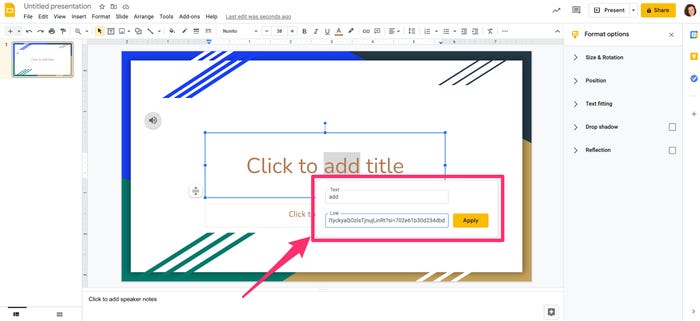
Ahora, cuando presente las Presentaciones de Google frente a su audiencia, asegúrese de abrir otra pestaña para la Spotify navegador web. Inicie sesión en la misma cuenta que utilizó anteriormente. Una vez que la diapositiva con el Spotify audio se abre, simplemente haga clic dentro de la forma (con el Spotify enlace de seguimiento) que ha realizado anteriormente.
Esto reproducirá la música en la pestaña o ventana "otra". Puede presionar el botón de reproducción para reproducir la pista. Es importante tener en cuenta que la música continúa reproduciéndose hasta que finaliza toda la pista. O terminará si se cierra la ventana.
Parte 3. Poner Spotify Música en Google Slides usando Google Drive
De hecho, puedes implementar cómo poner Spotify música en Google Slides, al tener una copia de la pista en su Google Drive. Para hacer eso, necesitas TuneSolo Spotify Convertidor de musica con el fin de tomar las pistas de Spotify y tener una copia real del archivo de la pista.
TuneSolo Spotify Music Converter le permite capturar cualquier cosa desde Spotify y convertirlo a múltiples formatos de archivo. Puede obtener canciones a velocidades ultrarrápidas sin perder su calidad original.
He aquí cómo usarlo:
- Coge la herramienta y ábrela. Descargue el instalador de la herramienta e instálelo para usarlo en su computadora. Luego, ábrelo.
- Agregar Spotify Pistas. Copiar enlace de pista de Spotify y pégalo en TuneSolo Spotify Convertidor de música.

- Elija Salida. Elija MP3 como archivo de salida y elija una carpeta de destino.

- Ahora, haga clic en Convertir todo para obtener Spotify pistas Después de eso, haga clic en Ver archivo de salida para abrir la carpeta donde se guardan las pistas. Asegúrate de mantener esa carpeta abierta.

Una vez que haya tomado la pista de Spotify, simplemente agréguelo a Google Drive y Google Slides. Para hacer eso, siga los pasos a continuación:
- Abra el navegador e inicie sesión en su cuenta de Google Drive.
- Abra la carpeta donde se guardan las pistas. Arrastre la pista desde la carpeta al navegador web de la cuenta de Google Drive.
- Espere hasta que se complete el proceso de carga.
- Ahora, haga clic derecho en la pista dentro de Google Drive y haga clic en Obtener enlace.
- Aparecerá una ventana emergente. Cambie la configuración restringida a "Cualquiera con el enlace".
- Una vez que se actualice el enlace, haga clic en Copiar enlace.
- Ahora, abre Presentaciones de Google. Pegue el enlace en la forma donde desea reproducir la pista.
Parte 4. Resumen
Esta guía le ha dado la mejor manera de cómo poner Spotify música en Presentaciones de Google. Nuestras herramientas y técnicas te han ayudado a poner las mejores pistas de Spotify en su presentación. La mejor manera de hacerlo es a través TuneSolo Spotify Convertidor de música. Esto le permite tomar pistas de Spotify. Una vez que tenga una copia de la pista, puede subirla a Google Drive para usarla en Presentaciones de Google sin problemas.